原图
最终效果
1、用Photoshop打开原图,复制图层,用仿制图章工具磨皮,透明度我用20%。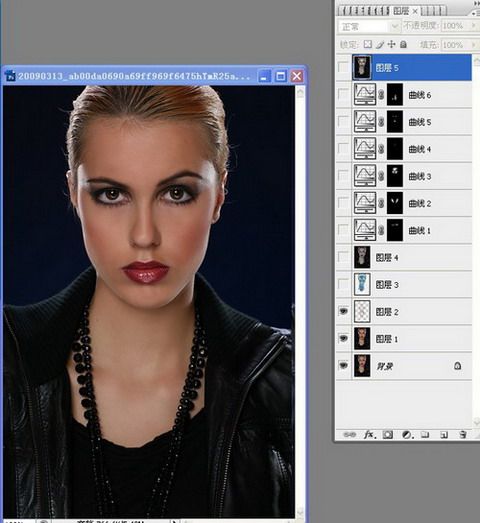
2、将磨皮后的图层复制一层,执行图像—调整—反相,把图层模式设为:颜色,不透明度:35%。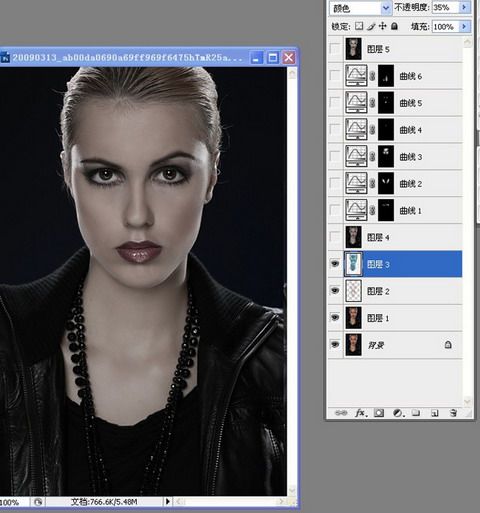
3、盖印图层,建曲线调整层,用曲线加深眼部。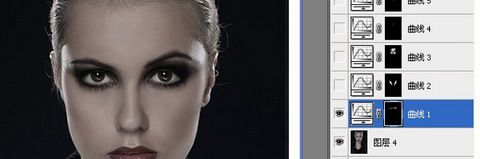
4、加深腮部。
5、 曲线4提亮鼻梁。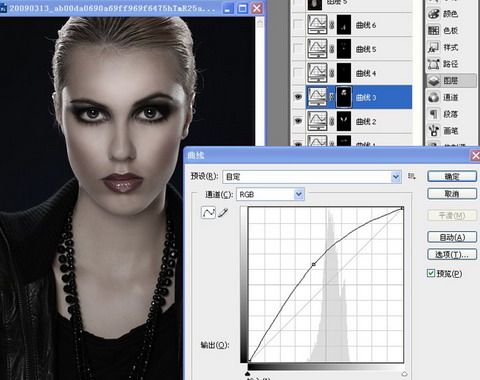
6、眼白、嘴唇下面上面提亮。曲线6脖子那里提亮,先选哪地方要提亮,用曲线提亮,在蒙版处用高糊模糊弄到看不出痕迹,盖印图层锐化,完成最终效果。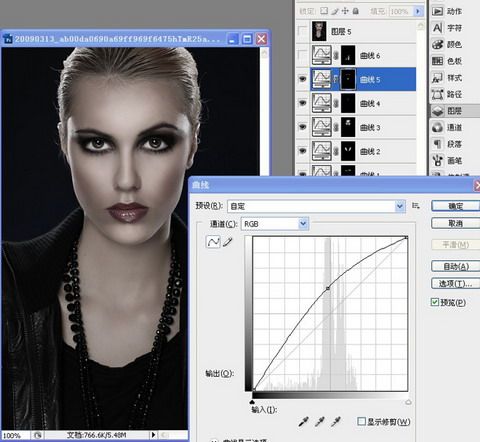
最终效果:
原图
最终效果
1、用Photoshop打开原图,复制图层,用仿制图章工具磨皮,透明度我用20%。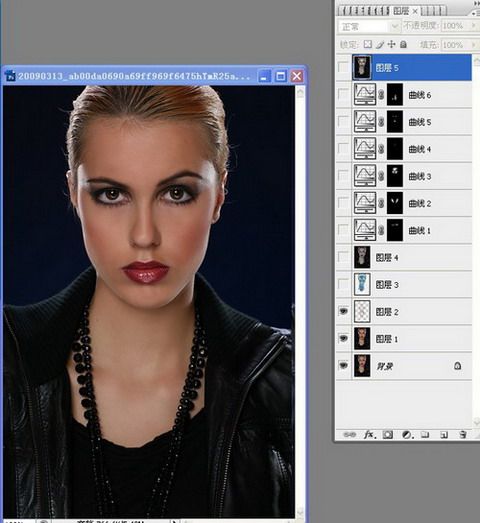
2、将磨皮后的图层复制一层,执行图像—调整—反相,把图层模式设为:颜色,不透明度:35%。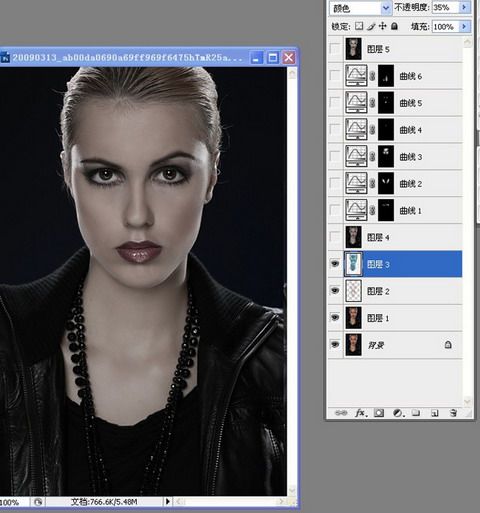
3、盖印图层,建曲线调整层,用曲线加深眼部。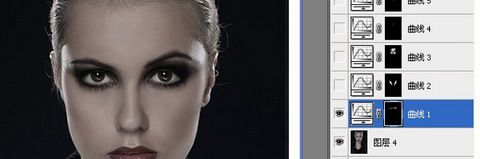
4、加深腮部。
5、 曲线4提亮鼻梁。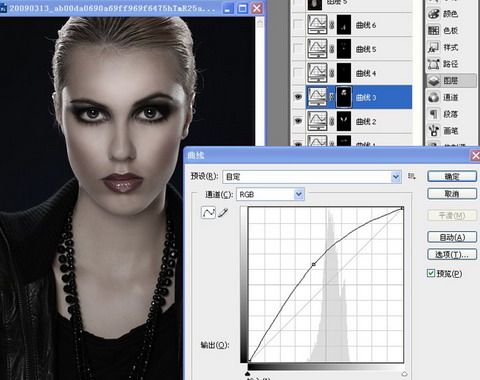
6、眼白、嘴唇下面上面提亮。曲线6脖子那里提亮,先选哪地方要提亮,用曲线提亮,在蒙版处用高糊模糊弄到看不出痕迹,盖印图层锐化,完成最终效果。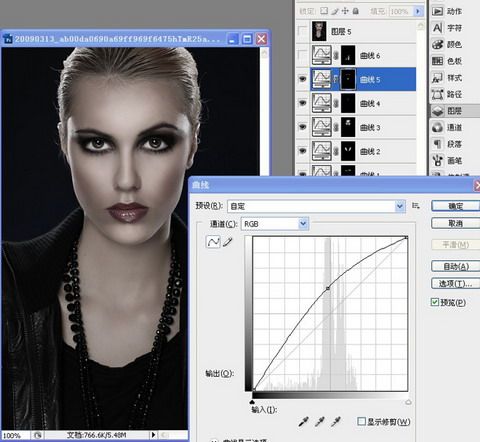
最终效果: